 Me encontré con mi pata Pepelupo ( mas conocido en el mundo Mirc como "La Pepelupo") y me contaba muy triste él :) , que a veces no le reconocía la Pc sus dispositivos USB.
Me encontré con mi pata Pepelupo ( mas conocido en el mundo Mirc como "La Pepelupo") y me contaba muy triste él :) , que a veces no le reconocía la Pc sus dispositivos USB.
Porqué se da ese problema?, creo que se da cuando actualizas una versión anterior de messenger a la versión 9.0 o posterior, en algunos casos se corrumpe el registro de windows...
Un archivo wps es un tipo de archivo que normalmente se genera con el programa Microsoft Works, este tipo de archivo ha caído en desuso por lo que a veces se hace dificultoso abrirlo con cualquier programa.......
PhotoRec es un programa que viene con el Testdisk permite recuperar archivos perdidos y/o borrados desde cualquier unidad o dispositivo de almacenamiento , incluyendo videos, documentos, imagenes y archivos de discos duros, tarjetas de memoria, memorias USB y CD-ROM..
En Wilson puedes encontrar gente de todo tipo como en cualquier sitio, así que es cuestión de tener o hacerte amigo de alguien allá y vas a ver que no vas a tener alguna mala sorpresa cuando compres, en todo caso sé precavido :) .
 Me encontré con mi pata Pepelupo ( mas conocido en el mundo Mirc como "La Pepelupo") y me contaba muy triste él :) , que a veces no le reconocía la Pc sus dispositivos USB.
Me encontré con mi pata Pepelupo ( mas conocido en el mundo Mirc como "La Pepelupo") y me contaba muy triste él :) , que a veces no le reconocía la Pc sus dispositivos USB.

DVD-4

 Si eres fanático(a) del google para buscar todo lo que termina en xxx o simplemente te gusta buscar "información de estudio" ( si pues...), y ya te aburriste, te cansaste, de su famosito logo o su dichosito nombrecito "google", solución o cambias de buscador o esto es para ti, agrègale tu nombre o lo que quieras al buscador y ponlo como tu pagina principal o de inicio (olvídate de barrunto ó bateríafina.org ).
Si eres fanático(a) del google para buscar todo lo que termina en xxx o simplemente te gusta buscar "información de estudio" ( si pues...), y ya te aburriste, te cansaste, de su famosito logo o su dichosito nombrecito "google", solución o cambias de buscador o esto es para ti, agrègale tu nombre o lo que quieras al buscador y ponlo como tu pagina principal o de inicio (olvídate de barrunto ó bateríafina.org ).Suerte!
 Me he dado cuenta que cuando tratas de escribir algo por aquí el tiempo se te va rapidito sobretodo si te agarras a patadas con las palabras, para tratar de hacer de este post algo leíble. :)
Me he dado cuenta que cuando tratas de escribir algo por aquí el tiempo se te va rapidito sobretodo si te agarras a patadas con las palabras, para tratar de hacer de este post algo leíble. :)01, 02, 03, 04, 05, 06, 07, 08, 09
Ta que si leyeron hasta aquí , sorry por la edición, pero este blog de google es ( por no decir otra cosa, recontra pésimo) para editar texto.
 Ayer estuve donde mi Madrina Liliana (por cierto muchas gracias por sus sabios consejos jeje) conversando acerca del Nod32 y me hice la pregunta que titula este post.
Ayer estuve donde mi Madrina Liliana (por cierto muchas gracias por sus sabios consejos jeje) conversando acerca del Nod32 y me hice la pregunta que titula este post.
 Que tal manera de Microsoft para jorobar nuestra vida, acaso no puede programar Office 2007 que sea compatible con office 2003? no le da la gana puesssss.
Que tal manera de Microsoft para jorobar nuestra vida, acaso no puede programar Office 2007 que sea compatible con office 2003? no le da la gana puesssss.Pasales a tus patas este parche, ejecutalo, instalalo y reinicia la Pc.
Listo

 PD. Si compartes una conexión con una o varias máquinas (Pcs) procura no instalar o que instalen Ares u otro programa de descarga en cualquier equipo, porque tu conexión se va poner mas lenta que...
PD. Si compartes una conexión con una o varias máquinas (Pcs) procura no instalar o que instalen Ares u otro programa de descarga en cualquier equipo, porque tu conexión se va poner mas lenta que...

 Este curso está muy, pero muy interesante, si quieres y te gusta perder el tiempo arreglando y/o malogrando computadoras, estos DVDs son excelentes para ti, lo encontré por la red, así que realmente no estoy enterado de quién son los créditos, por lo que no puedo citar las fuentes respectivas.
Este curso está muy, pero muy interesante, si quieres y te gusta perder el tiempo arreglando y/o malogrando computadoras, estos DVDs son excelentes para ti, lo encontré por la red, así que realmente no estoy enterado de quién son los créditos, por lo que no puedo citar las fuentes respectivas.Video: DivX 5 640x480 25.00fps 896Kbps
Audio: MPEG Audio Layer 3 48000Hz stereo 104Kbps
OBJETIVOS DEL CURSO
TO BE CONTINUED..................
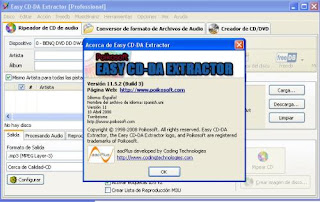 Mi pata Manti me pregunta como puede copiar las canciones de un CD de música "normal" a la computadora.
Mi pata Manti me pregunta como puede copiar las canciones de un CD de música "normal" a la computadora.

 Un problema de instalar windows xp pirata es que al margen de ahorrarte cientos de soles por un cd de 3.00 en Wilson y con regateo S/. 2.50, es que algunas veces bajamos las actualizaciones del windows xp internet y juaaaaaaa.... un cartelito aparece diciéndonos que:
Un problema de instalar windows xp pirata es que al margen de ahorrarte cientos de soles por un cd de 3.00 en Wilson y con regateo S/. 2.50, es que algunas veces bajamos las actualizaciones del windows xp internet y juaaaaaaa.... un cartelito aparece diciéndonos que:
 Curioseando (léase perdiendo el tiempo) por la web buscandos cosas para adornar este blog que está aun pero bien flojón, (falta puessss), llegué a esta página luego encontré este artículo para encontrar trabajo para bloggers, interesante para los que les gusta postear, dominen un tema y les guste escribir articulos, se pueden ganar algunos euros por ese detalle.
Curioseando (léase perdiendo el tiempo) por la web buscandos cosas para adornar este blog que está aun pero bien flojón, (falta puessss), llegué a esta página luego encontré este artículo para encontrar trabajo para bloggers, interesante para los que les gusta postear, dominen un tema y les guste escribir articulos, se pueden ganar algunos euros por ese detalle.
 Caray, un poco dificil saber por donde empezar, pero lo primero que puedo hacer es recomendarles que deberían tener para diagnosticar cualquier fallo, o estado de su pc:
Caray, un poco dificil saber por donde empezar, pero lo primero que puedo hacer es recomendarles que deberían tener para diagnosticar cualquier fallo, o estado de su pc:
 Que tal amigos:
Que tal amigos: